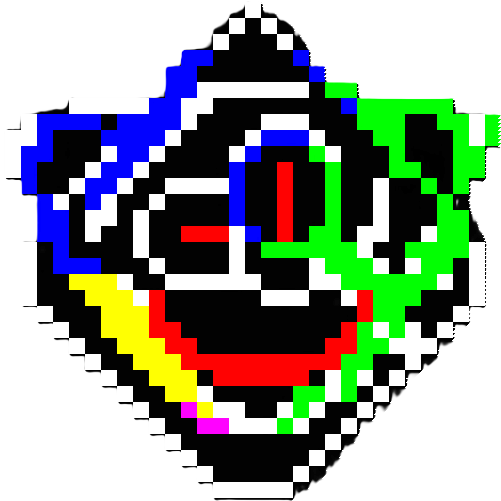Linux 编译环境配置
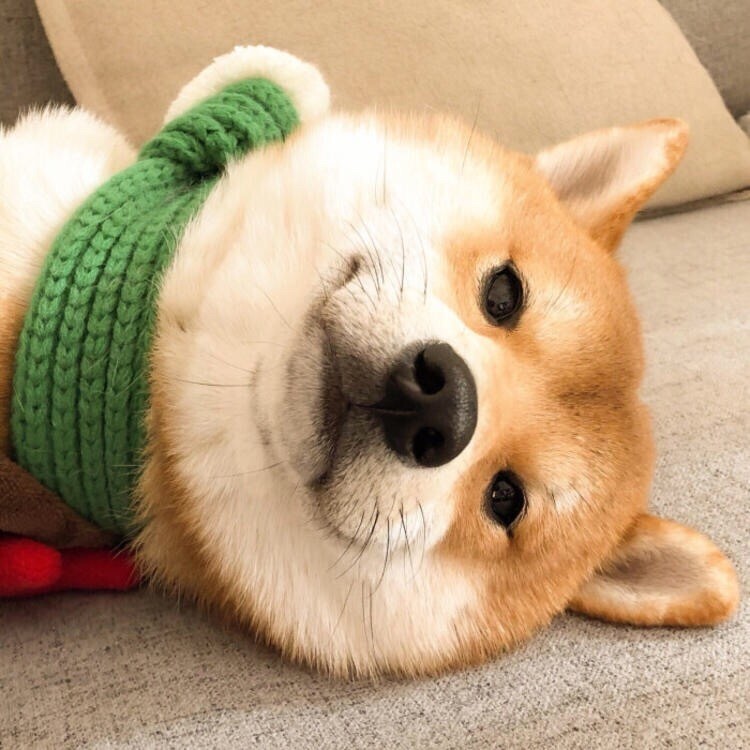
目录
C++
安装g++
1 | sudo apt install g++ |
然后出现类似于下面这个图片里的内容,就说明你已经安装成功了.
随后让我们在终端里尝试一下,能不能成功.
1 | touch 文件名 |
然后使用vim来进行编辑源文件,当然如果你有别的编辑器,例如nano之类的,就输入nano 文件名来进行编辑.
1 | vim 文件名 |
编辑好以后,输入
1 | g++ 文件名 -o 可执行文件名 |
然后我们运行你的程序
1 | ./可执行文件名 |
C
Linux C语言终端编译环境配置教程
clang编译
Termux.
Termux如果不安装完整系统是无法安装gcc和g++的,如果你要使用这些编译环境,那么有两种办法.
Aid Learning
1 | pkg install clang |
Ubuntu
1 | sudo apt install clang |
gcc编译
Ubuntu
1 | sudo apt install gcc |
测试
随后检查一下版本.
如果你是clang就输入 clang –version
如果你是gcc就输入 gcc –version
然后出现类似于下面这个图片里的内容,就说明你已经安装成功了.
随后让我们在终端里尝试一下,能不能成功.
先输入 touch 文件名
然后vim 文件名 ,如果没有vim,那就用下面这个命令安装一下
1 | sudo apt install vim |
进入到vim的界面后,输入 i 进行编辑.
编辑完成后,按 esc ,然后输入 :wq,然后回车,就可以退出vim的界面了.
随后是编译,如果你是clang,就输入 clang 文件名 -o 可执行文件名
如果你是gcc,就输入 gcc 文件名 -o 可执行文件名
随后输入./可执行文件名
随后,你就可以看到输出了.
Linux C语言桌面编译环境配置教程
在 Android 上,如果你用的是termux,在安装完整版的linux之后请跟着这个教程 Linux for Android的桌面环境配置
如果你用的是Aid Learning,那么请看这个教程 AidLux文档
首先,我们下载一个vscode,这是我认为比较好用的编辑器,当然你也可以用其他的编辑器.
下载完成后,使用 cd 命令cd到你存放vscode安装包的目录,然后输入
1 | sudo dpkg -i 安装包名 |
等到安装完成后,渠道你的应用列表.找到Visual Studio Code,点击进去,你会看到这个界面.
然后点击左边的四个方框,进入扩展界面,搜索Chinese
点击install
在右下角会出现一个change language and restart,点击它,随后vscode会重启,重启过后就是中文了.
点击打开文件夹,随意你选一个文件夹.
把信任父文件夹中的所有文件夹打勾,然后点击是,我信任此作者.
随后新建一个文件,输入代码.
随后点击右上角的三角形.
选择第一个.
在下面的终端里,你就可以看见你输出的东西了.
- 标题: Linux 编译环境配置
- 作者: 关轶
- 创建于 : 2024-07-31 20:16:20
- 更新于 : 2024-10-04 13:15:30
- 链接: https://blog.guanyi.lol/学习/编程/环境配置/Linux/Linux 编译环境配置/
- 版权声明: 本文章采用 CC BY-NC-SA 4.0 进行许可。